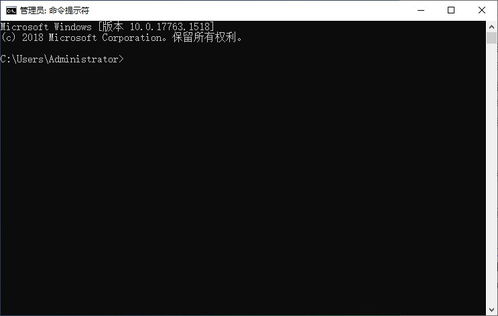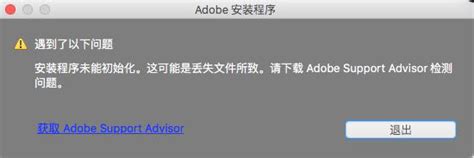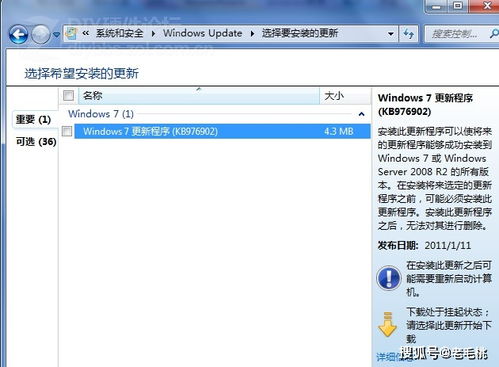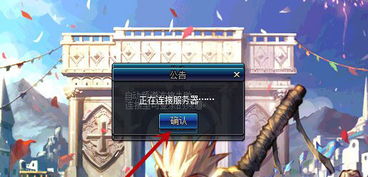Win7登录时提示进程初始化失败解决方法
Win7提示登录进程初始化失败怎么办
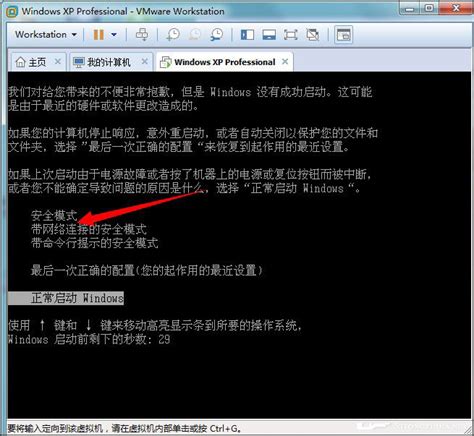
在使用Windows 7操作系统的过程中,有时会遇到开机时弹出“登录进程初始化失败”或“交互式登录进程初始化失败”的错误提示。这一问题不仅令用户感到困惑,还可能导致系统无法正常启动。本文将详细探讨这一错误出现的原因及相应的解决方法,帮助用户更好地应对这一困扰。

错误原因分析
1. 系统安全更新补丁问题
有时,安装了某些特定的系统更新补丁可能会引发此类错误。特别是微软发布的某些补丁,例如代号为“KB2839229”的更新补丁,已被多名用户报告在安装后出现了无法开机的故障。这些补丁可能与系统某些部分不兼容,从而导致登录进程初始化失败。

2. 病毒攻击
计算机病毒是另一个常见的原因。如果系统中存在恶意软件或病毒,它们可能会篡改或破坏系统文件,导致登录进程无法正常初始化。病毒的种类繁多,有些甚至能绕过安全软件的检测,因此定期使用可靠的杀毒软件进行全盘扫描至关重要。

3. 系统过度优化
为了提高系统性能,一些用户可能会进行各种优化操作,例如禁用某些服务、删除系统文件等。然而,过度优化可能会导致系统文件缺失或配置错误,从而引发登录进程初始化失败的问题。
解决方法
针对上述原因,以下是几种常见的解决方法,可以帮助用户解决“登录进程初始化失败”的错误。
方法一:恢复到最后一次成功登录
1. 启动电脑:按下电源按钮启动电脑。
2. 进入启动菜单:在电脑启动时,迅速按下F8键。这将显示Windows高级启动选项菜单。
3. 选择最后一次成功登录:在菜单中,使用方向键选择“最后一次正确的配置(高级)”选项,然后按Enter键。
这一方法将尝试恢复系统到最近一次成功启动的状态,有时可以解决因配置错误或软件更新导致的问题。
方法二:卸载问题补丁
如果错误是由特定的系统更新补丁引起的,如“KB2839229”,可以尝试在安全模式下卸载该补丁。
1. 进入安全模式:
启动电脑,并在启动时按下F8键。
在高级启动选项菜单中,选择“安全模式”。
2. 卸载补丁:
在安全模式下,打开“控制面板”。
选择“程序和功能”,然后点击“查看已安装的更新”。
在已安装的更新列表中,找到并右键点击问题补丁(如“KB2839229”),选择“卸载”。
3. 清理下载文件夹:
导航到`C:\Windows\SoftwareDistribution\Download\`,删除该文件夹中的所有内容。
4. 重启计算机:完成上述步骤后,重新启动计算机。系统应该能正常登录。
方法三:使用杀毒软件清除病毒
如果怀疑错误是由病毒引起的,可以尝试在安全模式下使用杀毒软件进行全盘扫描。
1. 进入安全模式:
重启电脑,并在启动时按下F8键。
在高级启动选项菜单中,选择“安全模式”。
2. 运行杀毒软件:
打开安装的杀毒软件,并进行全盘扫描。
根据杀毒软件的提示,清除检测到的任何恶意软件。
3. 重启计算机:完成扫描和清理后,重新启动计算机。
方法四:使用系统还原点
如果之前创建了系统还原点,可以尝试在安全模式下使用还原点还原系统设置。
1. 进入安全模式:
重启电脑,并在启动时按下F8键。
在高级启动选项菜单中,选择“安全模式”。
2. 使用系统还原:
打开“开始”菜单,搜索并打开“系统还原”。
选择一个之前创建的还原点,按照提示完成还原过程。
3. 重启计算机:完成还原后,重新启动计算机。
方法五:重新安装系统
如果上述方法均无法解决问题,并且怀疑是由于系统过度优化或损坏导致的,可能需要重新安装Windows 7系统。
1. 准备安装介质:
确保拥有Windows 7的安装光盘或USB驱动器。
2. 启动计算机并进入安装界面:
将安装介质插入计算机,重启电脑。
在启动时,按照屏幕上的提示进入Windows安装界面。
3. 按照安装向导完成安装:
选择语言、时间和货币格式以及键盘或输入方法。
点击“下一步”并按照安装向导的提示完成系统安装。
4. 恢复备份数据:
在系统安装完成后,从备份中恢复重要数据。
预防措施
为了避免未来再次出现“登录进程初始化失败”的错误,可以采取以下预防措施:
1. 定期更新系统:
确保系统定期更新,但注意在安装新补丁后观察系统是否稳定。
2. 使用可靠的安全软件:
安装并定期更新可靠的杀毒软件,以防御恶意软件的攻击。
3. 避免过度优化:
在进行系统优化时,谨慎操作,避免删除或禁用关键的系统文件或服务。
4. 定期备份数据:
定期备份重要数据,以便在系统出现问题时能够轻松恢复。
总结
“登录进程初始化失败”是一个令人烦恼的错误,但通过本文介绍的方法,大多数用户都能找到解决问题的途径。无论是恢复到最后一次成功登录、卸载问题补丁、使用杀毒软件清除病毒,还是重新安装系统,都有助于恢复系统的正常登录功能。同时,采取预防措施也能有效降低未来出现类似错误的风险。希望这篇文章能帮助到遇到这一问题的Windows 7用户。
- 上一篇: 如何区分春联的上下联及左右顺序
- 下一篇: 今日头条20亿现金集卡活动有什么攻略?
-
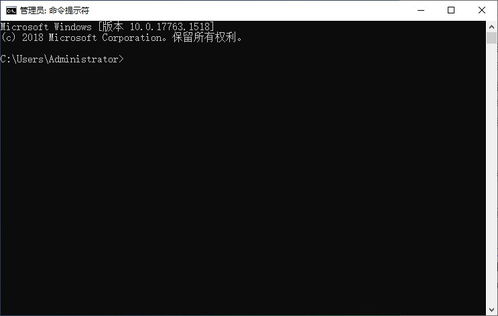 轻松解决Windows通信端口初始化失败的难题资讯攻略11-03
轻松解决Windows通信端口初始化失败的难题资讯攻略11-03 -
 解决应用程序初始化失败错误(0xc0000135)的方法资讯攻略11-15
解决应用程序初始化失败错误(0xc0000135)的方法资讯攻略11-15 -
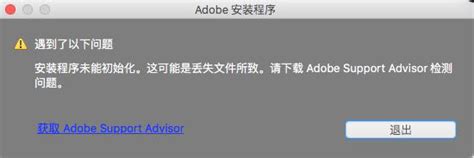 解决“安装程序初始化Adobe Support Advisor下载失败”的实用指南资讯攻略10-29
解决“安装程序初始化Adobe Support Advisor下载失败”的实用指南资讯攻略10-29 -
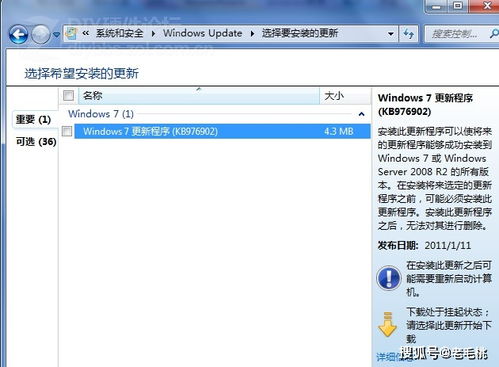 Win7 SP1安装失败?教你轻松解决升级难题!资讯攻略11-06
Win7 SP1安装失败?教你轻松解决升级难题!资讯攻略11-06 -
 DNF接收频道信息失败?一键解锁解决方法!资讯攻略11-12
DNF接收频道信息失败?一键解锁解决方法!资讯攻略11-12 -
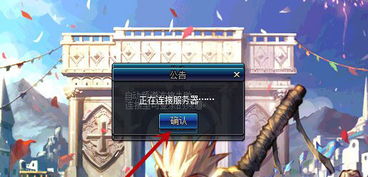 DNF连接服务器失败?求有效解决方案或排查方法资讯攻略10-25
DNF连接服务器失败?求有效解决方案或排查方法资讯攻略10-25